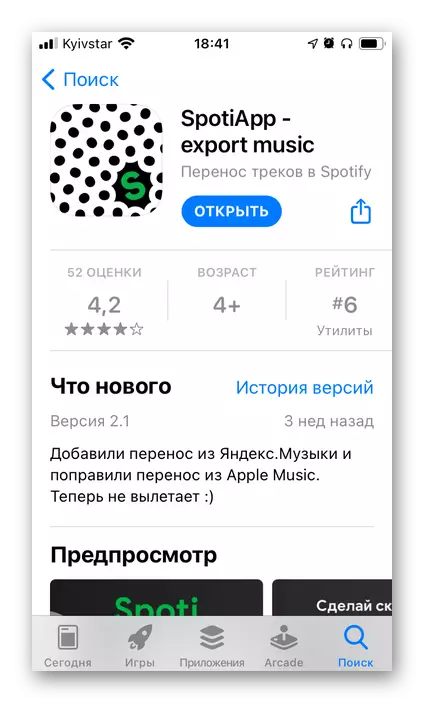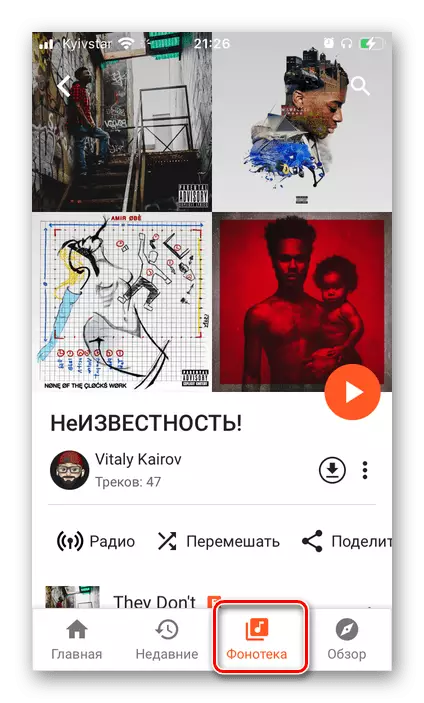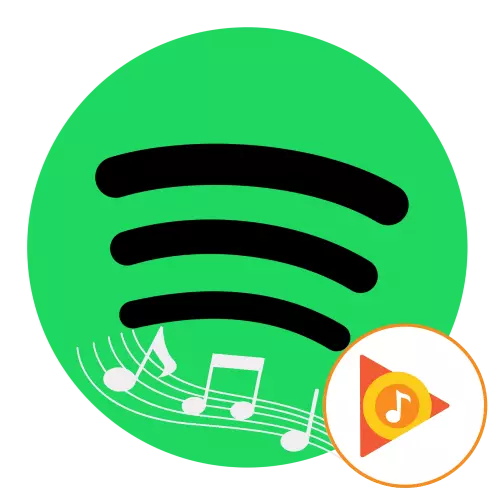
ວິທີທີ່ 1: tunymanic
ຫນຶ່ງໃນວິທີການທີ່ງ່າຍດາຍທີ່ສຸດໃນການໂອນຫໍສະຫມຸດຈາກ Google Play Music Music ໃນ Spotify ແມ່ນການໃຊ້ບໍລິການ Online Tunemymusic. ມັນບໍ່ເສຍຄ່າແລະບໍ່ຈໍາເປັນຕ້ອງລົງທະບຽນ.
ຫນ້າທໍາອິດບໍລິການ Page Page
- ໄປທີ່ລິ້ງຂ້າງເທິງແລະກົດປຸ່ມໃຫ້ເລີ່ມຕົ້ນ.
- ໃນບັນຊີລາຍຊື່ຂອງເວທີສາຍສະຫນັບສະຫນູນ, ເລືອກ "Google Play Music".
- ກວດເບິ່ງວ່າການກະທໍາໃດທີ່ຕ້ອງໄດ້ປະຕິບັດເພື່ອແກ້ໄຂບັນຫາຂອງພວກເຮົາ. ລາກປຸ່ມ "ປ່ຽນລາຍຊື່" ໃນ Bookmarks ຂອງ browser ຂອງທ່ານ (ບໍ່ຢູ່ໃນໂຟນເດີ).

ຫມາຍເຫດ: ຖ້າກະດານ Bookmarks ບໍ່ສະແດງດ້ວຍເຫດຜົນບາງຢ່າງ, ໃຫ້ໃຊ້ "CTRL + Shift + Bift + B".
ວິທີທີ່ 2: Soundiiz
ການສົນທະນາທີ່ກ່າວມາຂ້າງເທິງນີ້ໄດ້ແກ້ໄຂວຽກງານຂອງພວກເຮົາ, ແຕ່ບໍ່ອະນຸຍາດໃຫ້ການສົ່ງອອກມວນຊົນ - ແຕ່ລະເຄື່ອງບັນຊີຕ້ອງໄດ້ຮັບການປ່ຽນໃຈເຫລື້ອມໃສຕ່າງຫາກ. ລາວມີການປຽບທຽບທີ່ກ້າວຫນ້າກວ່າເກົ່າ, ແຕ່ເພື່ອໃຫ້ສາມາດເຂົ້າເຖິງການເຮັດວຽກຂອງຄວາມສົນໃຈໃຫ້ພວກເຮົາ, ມັນຈໍາເປັນຕ້ອງອອກການສະຫມັກໃຊ້.
ຫນ້າທໍາອິດບໍລິການ Soundiiz
- ເມື່ອໃດທີ່ຢູ່ໃນຫນ້າຫຼັກຂອງເວັບໄຊທ໌້, ໃຊ້ປຸ່ມ "ເລີ່ມຕົ້ນດຽວນີ້".
- ຕໍ່ໄປ, ມັນຈະມີຄວາມຈໍາເປັນທີ່ຈະຕ້ອງເຂົ້າສູ່ລະບົບ. ຖ້າທ່ານມີບັນຊີໃນການບໍລິການ, ເຂົ້າໄປໃນມັນ. ຖ້າບໍ່, ໃຊ້ລິ້ງລົງທະບຽນ.
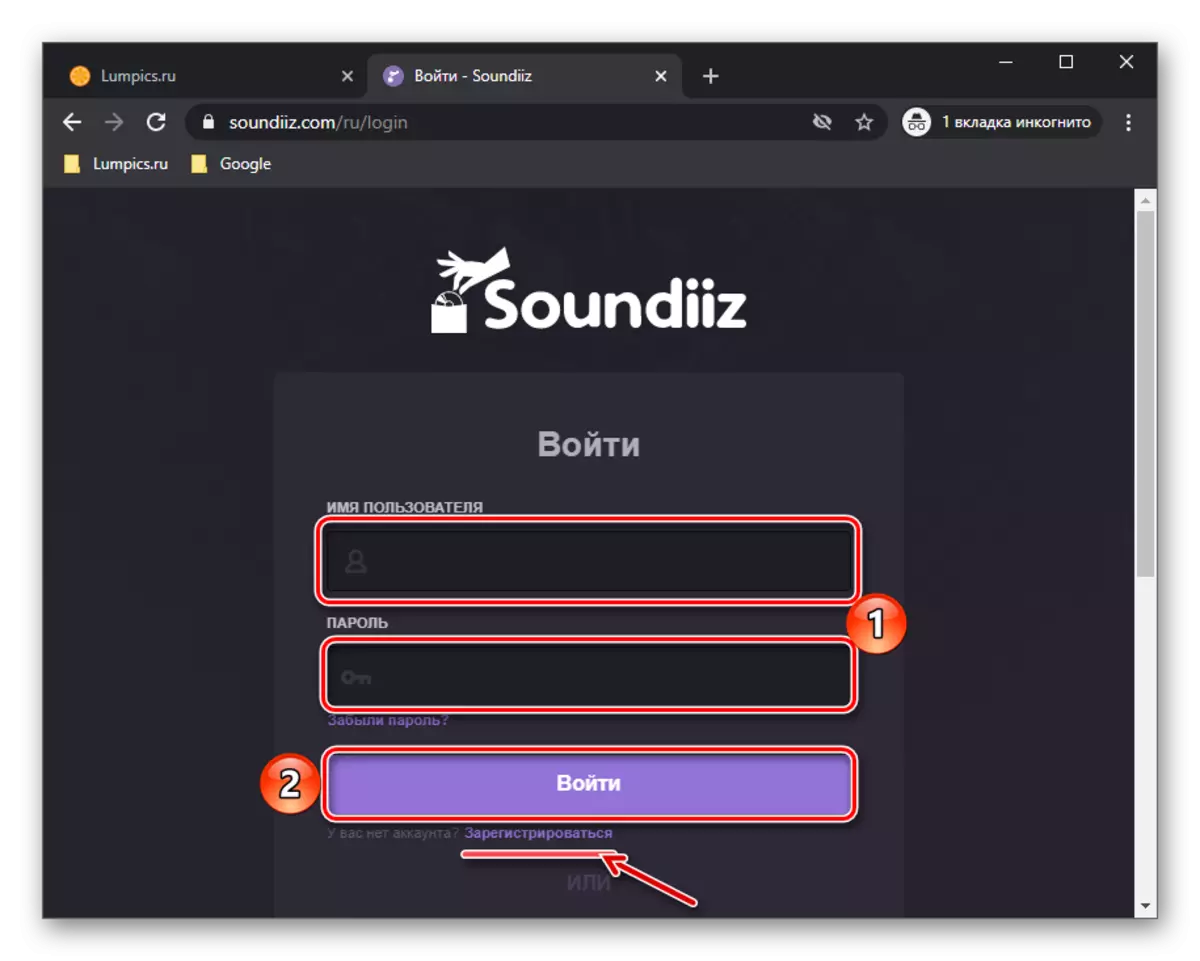
ນອກນັ້ນຍັງມີການເຂົ້າບັນຊີພາຍໃຕ້ບັນຊີໃນເຄືອຂ່າຍສັງຄົມນິຍົມ, ເຊິ່ງພວກເຮົາໃຊ້.
- ໄດ້ຮັບອະນຸຍາດໃນ Soundiiz, ກົດປຸ່ມ "Forward".
- ໃນບັນຊີລາຍຊື່ຂອງບັນຊີລາຍຊື່ບໍລິການສະຫນັບສະຫນຸນການ, ຊອກຫາກູໂກດົນຕີແລະໃຫ້ຄລິກໃສ່ "ບັນທຶກການສ້າງ" ສັນຍາລັກຢູ່ພາຍໃຕ້ສັນຍາລັກຂອງຕົນ.
- ເພື່ອໃຫ້ການບໍລິການສາມາດເຂົ້າເຖິງຫ້ອງສະຫມຸດຂອງທ່ານ, ທ່ານຈໍາເປັນຕ້ອງເຊື່ອມຕໍ່ມັນ. ກົດ "ເຂົ້າລະຫັດການເຂົ້າເຖິງ",

ຫຼັງຈາກນັ້ນເຂົ້າສູ່ລະບົບບັນຊີຂອງທ່ານ.

ໃຊ້ປຸ່ມອະນຸຍາດໃຫ້ເຂົ້າເຖິງ Soundiz.
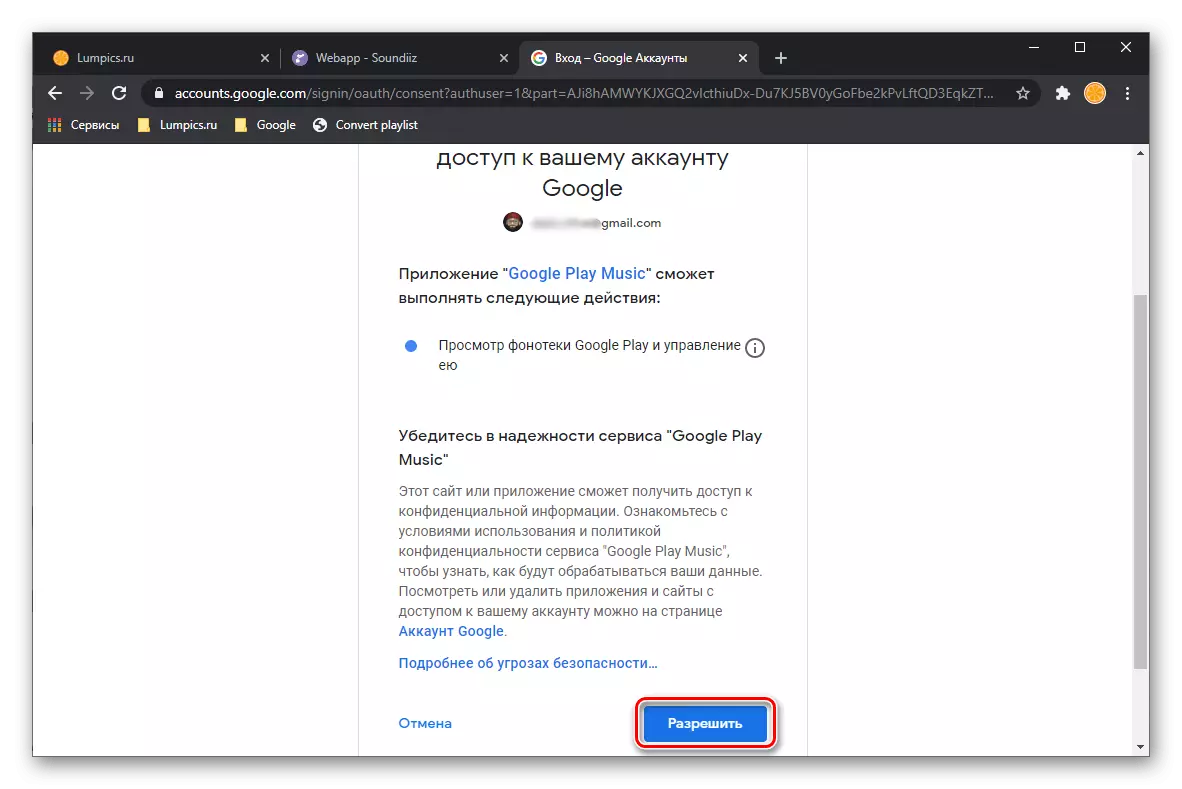
ສໍາເນົາລະຫັດທີ່ຜະລິດ,
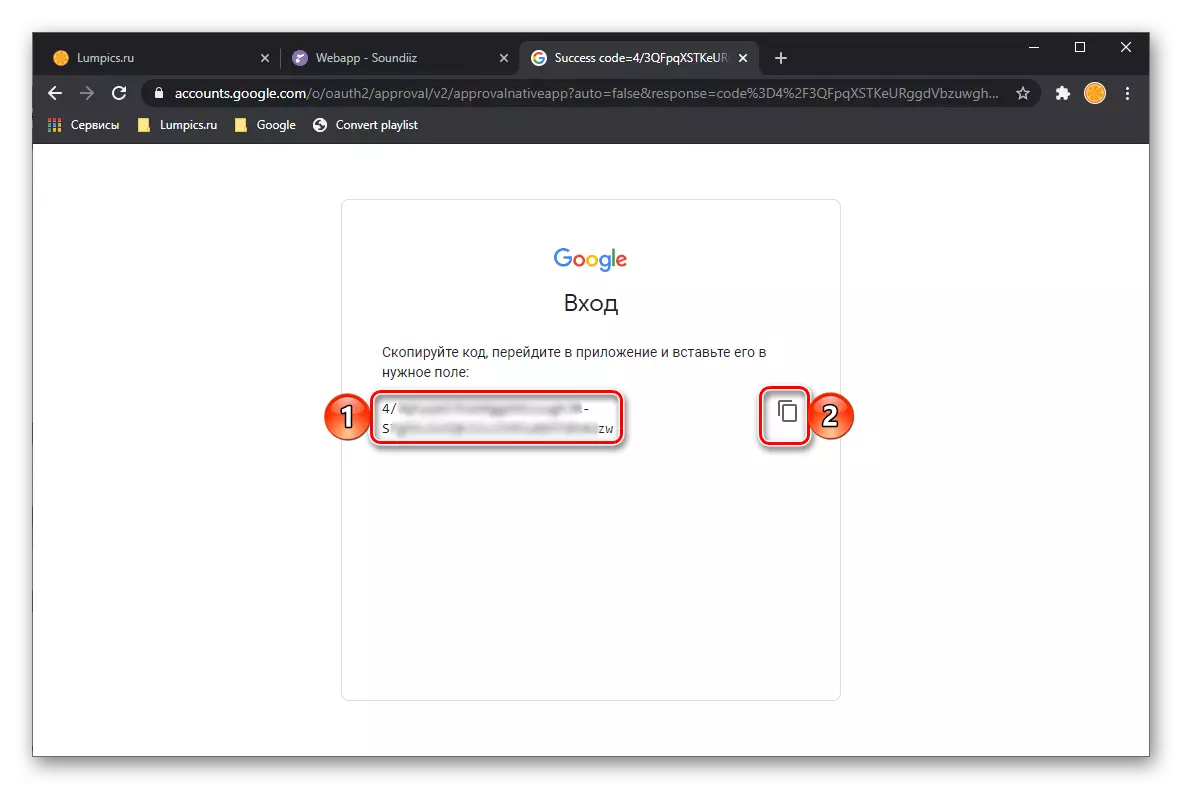
ກັບໄປທີ່ Add Service Support, ໃສ່ມັນແລ້ວກົດປຸ່ມ "Connect".
- ໃຫ້ແນ່ໃຈວ່າ Google Play Music ແມ່ນເຊື່ອມຕໍ່, ເຮັດຊ້ໍາອີກດ້ວຍຈຸດ.
- ຖ້າທ່ານຕ້ອງການ, ຕົວເຊັນເຂົ້າໃນບັນຊີຂອງທ່ານ, ແລ້ວອ່ານການອະນຸຍາດທີ່ຕ້ອງການແລະໃຫ້ພວກເຂົາ - ຂ້ອຍຍອມຮັບປຸ່ມ.
- ກັບໄປທີ່ຫນ້າຫຼັກຂອງ Soundiiz - ລາຍການທັງຫມົດຂອງທ່ານຈະຖືກສະແດງຢູ່ເທິງມັນ, ເຊິ່ງຢູ່ໃນເວທີສາຍນ້ໍາທີ່ເຊື່ອມຕໍ່. ເລື່ອນຜ່ານລາຍຊື່ນີ້ແລະຊອກຫາລາຍການທີ່ທ່ານຕ້ອງການໂອນຈາກ Google Music ເພື່ອ Spotify. ໂທຫາມັນກັບເມນູແລະເລືອກ "ປ່ຽນເປັນ ... ".
- ປ່ຽນຊື່ Playlist ຫຼືອອກຈາກທີ່ມັນແມ່ນ, ເປັນທາງເລືອກເພີ່ມຄໍາອະທິບາຍ, ຈາກນັ້ນກົດປຸ່ມ "Save conforiguration".
- ກວດເບິ່ງລາຍຊື່ຂອງການຕິດຕາມ. ຖ້າຕ້ອງການ, ຍົກເວັ້ນພິເສດ, ກໍາຈັດກ່ອງກາເຄື່ອງຫມາຍກົງກັນຂ້າມ. ເພື່ອສືບຕໍ່, ກົດປຸ່ມ "ຢືນຢັນ".
- ເລືອກ "Spotify".
- ເພື່ອປະຕິບັດການກະທໍາເພີ່ມເຕີມ, ທ່ານຈະຕ້ອງມີບັນຊີທີ່ນິຍົມ, ເຊິ່ງສາມາດໄດ້ຮັບຫຼັງຈາກການສະຫມັກໃຊ້ເປັນເວລາຫນຶ່ງເດືອນຫຼືປີ. ກັບມັນ, ທ່ານຈະສາມາດໂອນສື່ຂອງທ່ານອອກຈາກ Google Music ເຂົ້າໄປໃນ Spots, ແລະບໍ່ແມ່ນຫນຶ່ງ Playlist ແລະເຖິງ 200 ຄັ້ງໃນແຕ່ລະຄັ້ງ, ແຕ່ວ່າທຸກລາຍການທີ່ຈໍາເປັນ.
- ໃຊ້ໂປແກຼມຂ້າງລຸ່ມນີ້ເພື່ອດາວໂຫລດໂປແກມ - ກົດປຸ່ມທີ່ກົງກັບລະບົບປະຕິບັດການທີ່ຕິດຕັ້ງຢູ່ໃນຄອມພິວເຕີຂອງທ່ານ.
- ບັນທຶກເອກະສານຕິດຕັ້ງຢູ່ໃນພື້ນທີ່ດິດທີ່ສະດວກສະບາຍ.
- ໃນເວລາທີ່ທ່ານສໍາເລັດການດາວໂຫລດ, ແລ່ນມັນແລະກົດ "Next",

ຫຼັງຈາກນັ້ນ "ຕິດຕັ້ງ"
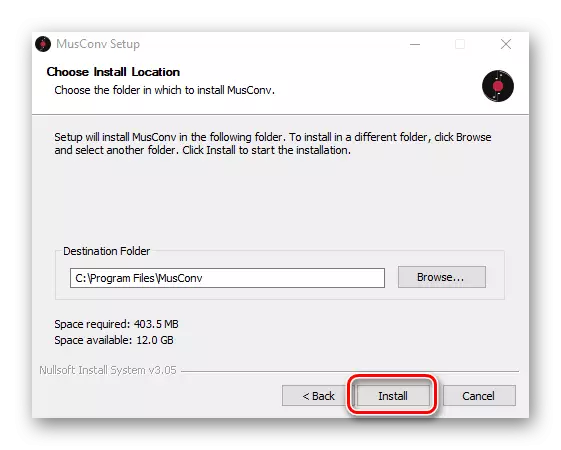
ແລະລໍຖ້າຈົນກ່ວາການຕິດຕັ້ງສໍາເລັດ,

ຈາກນັ້ນກົດປຸ່ມ "ປິດ" ເພື່ອປິດປ່ອງຢ້ຽມທີ່ຕິດຕັ້ງ.
- ດໍາເນີນໂຄງການແລະກົດປຸ່ມ "ເຂົ້າສູ່ລະບົບ". ຖ້າທ່ານໄດ້ອອກການສະຫມັກໃຊ້, ກະລຸນາໃສ່ລະຫັດທີ່ໄດ້ຮັບກັບສະຫນາມທີ່ມີຈຸດປະສົງສໍາລັບສິ່ງນີ້.
- ໃນແຖບຂ້າງຂອງ Muscon, ຊອກຫາ Google Play Music ແລະກົດທີ່ມັນ.
- ສະຖານທີ່ບໍລິການຈະຖືກເປີດໃນ browser, ບ່ອນທີ່ມັນຈະມີຄວາມຈໍາເປັນທີ່ຈະຕ້ອງເຂົ້າສູ່ລະບົບຫຼືພຽງແຕ່ຢືນຢັນການເຂົ້າປະຕູ.
- ຄາດຫວັງໃນຂະນະທີ່ໂປແກຼມສະແກນຫໍສະມຸດຂອງທ່ານ, ຫຼັງຈາກນັ້ນມັນຈະສະແດງເນື້ອຫາທີ່ພົບເຫັນທັງຫມົດ.
- ນອກເຫນືອໄປຈາກລາຍການເພງ, ອັນລະບັ້ມຈະມີ, ທຸກໆເສັ້ນ,
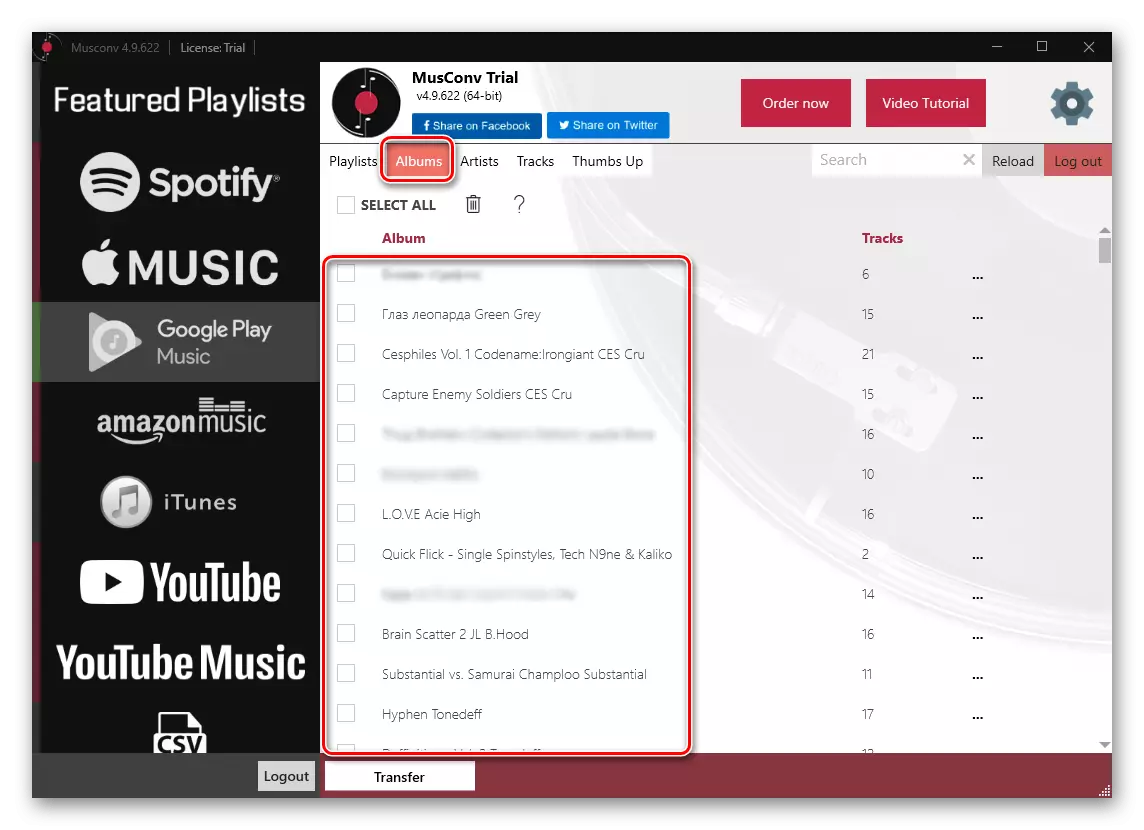
ແລະສ່ວນປະກອບທີ່ມັກ.
- ເນັ້ນສິ່ງທີ່ທ່ານຕ້ອງການໂອນ, ແລະຫຼັງຈາກນັ້ນກົດປຸ່ມ "ການໂອນຍ້າຍ" ດ້ານລຸ່ມ.
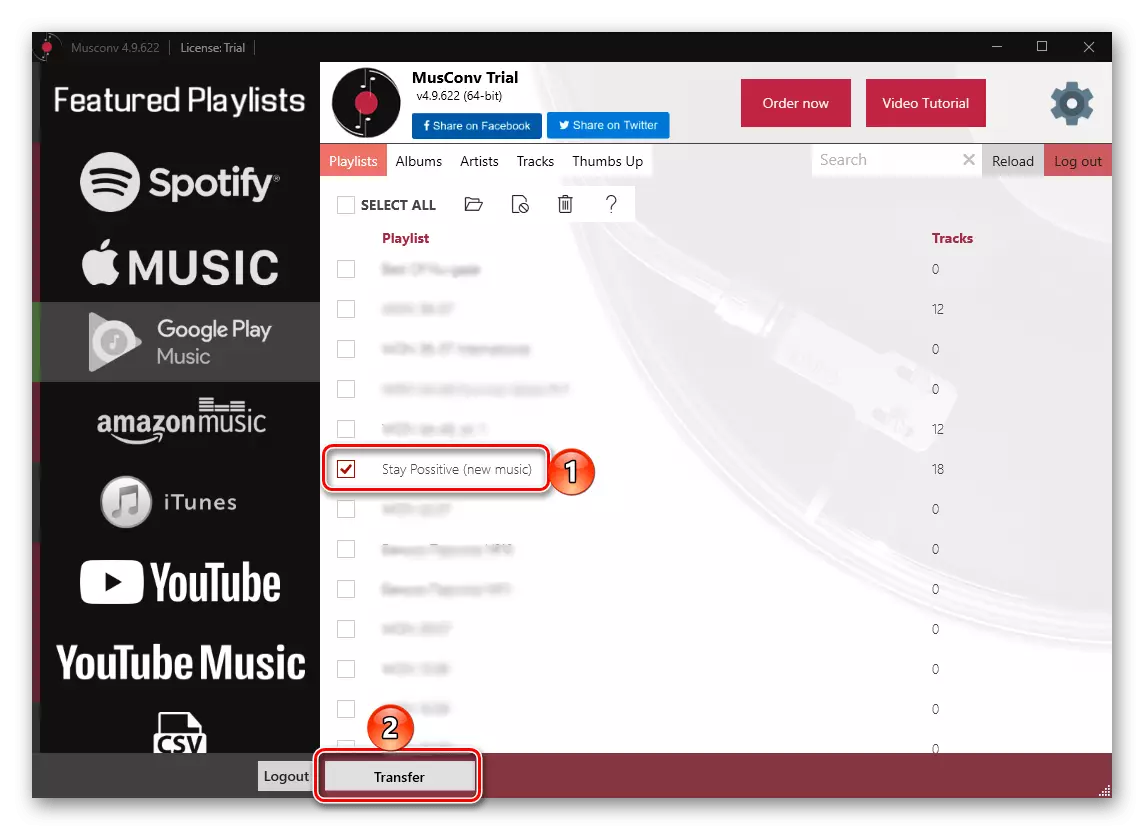
ຫມາຍເຫດ: ໃນສະບັບຟຣີຂອງ Musconv ທ່ານສາມາດໂອນພຽງ Playlist ດຽວເທົ່ານັ້ນ. ສໍາລັບເຈົ້າຂອງບັນຊີທີ່ນິຍົມບໍ່ມີຂໍ້ຈໍາກັດດັ່ງກ່າວ.
- ໃນບັນຊີລາຍຊື່ທີ່ເປີດເຜີຍ, ເລືອກ Spotify.
- ລໍຖ້າຈົນກ່ວາການຫັນປ່ຽນແລະໂອນລາຍຊື່ເພງ.
- ຕິດຕັ້ງແອັບພລິເຄຊັນໃນອຸປະກອນມືຖືຂອງທ່ານ, ແຕ່ຢ່າຮີບຮ້ອນເປີດມັນ.
- ດໍາເນີນການດົນຕີຂອງ Google Playlist ແລະໄປ Playlist, ອັນລະບັ້ມຫຼືບັນຊີລາຍຊື່ຂອງການຕິດຕາມທີ່ທ່ານຕ້ອງການໂອນໄປຫາຈຸດຕ່າງໆ.
- ເຮັດໃຫ້ມັນຫນ້າຈໍ.

ຫມາຍເຫດ: ຂະນະທີ່ທ່ານສາມາດເຫັນໄດ້ໂດຍຮູບພາບຂ້າງລຸ່ມນີ້, ໃນລາຍການການສະແດງເປັນຕົວຢ່າງ, ມີການຕິດຕາມນັກສະແດງຕ່າງປະເທດທີ່ສະແດງຢູ່ໃນພາສາລັດເຊຍ. ແລ້ວພວກເຮົາສາມາດເວົ້າໄດ້ວ່າຍ້ອນສິ່ງນີ້, ໂອນໃຫ້ພວກເຂົາໄປ Spotify ຈະບໍ່ເຮັດວຽກ, ຍ້ອນວ່າພວກມັນຖືກສະແດງເປັນພາສາອັງກິດ.

ວິທີການທີ 5: ການເພີ່ມເອກະລາດ
ຕິດຕາມວ່າດ້ວຍເຫດຜົນຫນຶ່ງຫຼືອີກຢ່າງຫນຶ່ງບໍ່ສາມາດໂອນໄດ້ຈາກ Google Play Music TOCKS TOCKS UNCES ໂດຍໃຊ້ວິທີການທີ່ປຶກສາດ້ານເທິງ, ທ່ານສາມາດເພີ່ມເຂົ້າໃນການບໍລິການຂອງທ່ານ.ທາງເລືອກ 1: ດາວໂຫລດແລະດາວໂຫລດ
ຖ້າທ່ານມີການບັນທຶກສຽງໃນ Google Music, ເຊິ່ງທ່ານໄດ້ຊື້ຕະຫຼາດຫຼີ້ນຫຼືດາວໂລດເປັນເອກະລາດໃຫ້ກັບມັນ, ແລະຫຼັງຈາກນັ້ນດາວໂຫລດໄປທີ່ Spotify. ນີ້ແມ່ນເຮັດດັ່ງຕໍ່ໄປນີ້:
ຂັ້ນຕອນທີ 1: ດາວໂຫລດ
- ໄປທີ່ອະລະບ້ໍາຫລືຊຸດສະສົມທີ່ທ່ານຕ້ອງການຍົກເລີກຈາກ Google Play.
- ໂທຫາເມນູຂອງທ່ານໂດຍການກົດທີ່ສາມຈຸດແນວຕັ້ງ,

ແລະເລືອກ "ດາວໂຫຼດອັລບັມດາວໂຫລດ".
- ການແຈ້ງເຕືອນຈະປາກົດວ່າມັນຈະຖືກກະຕຸ້ນໃຫ້ "ຕິດຕັ້ງແອັບພລິເຄຊັນ" ເພື່ອດາວໂຫລດການບັນທຶກສຽງຂອງມັນໂດຍບໍ່ມີຂໍ້ຈໍາກັດ. ເຮັດແບບນີ້ຫຼືຖ້າທ່ານບໍ່ວາງແຜນທີ່ຈະປະຕິບັດຂັ້ນຕອນນີ້ຫຼາຍກ່ວາ 3 ຄັ້ງ (ມີອັລບັມສະເພາະຫຼືເກັບກໍາຂໍ້ມູນ "ດົນຕີ" ດາວໂຫລດໃນອິນເຕີເນັດ.
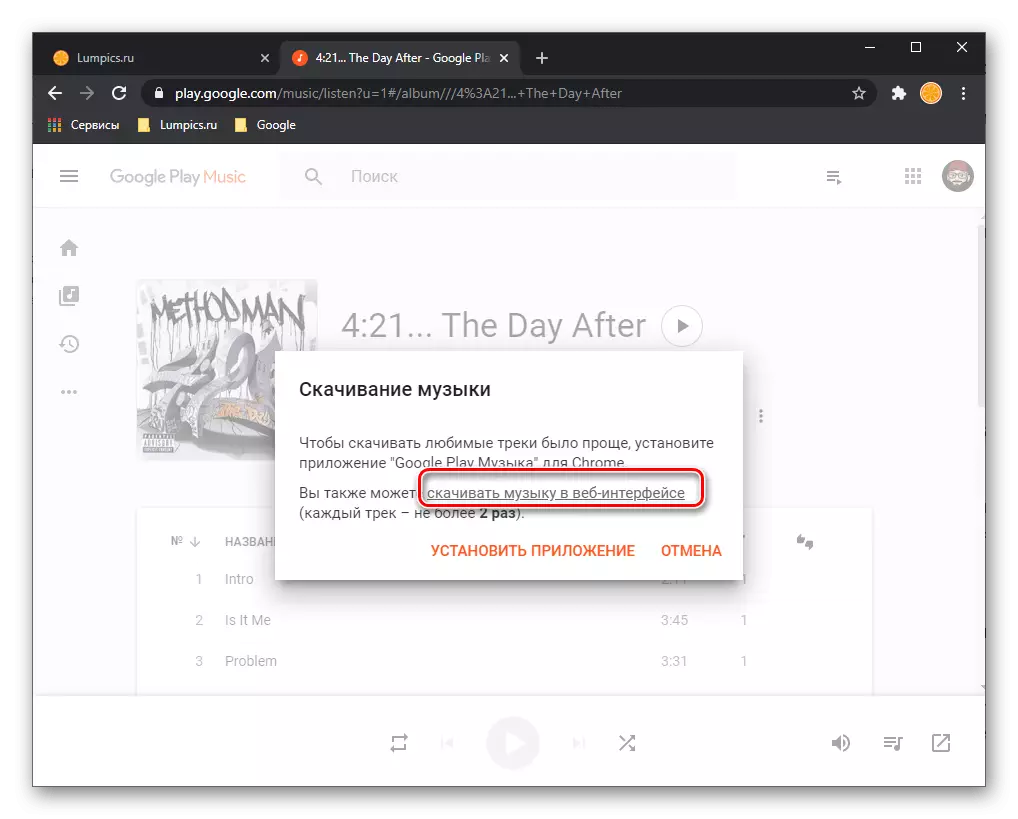
ຢືນຢັນຄວາມຕັ້ງໃຈຂອງທ່ານໂດຍການກົດປຸ່ມ "ດາວໂຫລດ".
- ລະບຸສະຖານທີ່ທີ່ຈະບັນທຶກເອກະສານເກັບແລະລໍຖ້າຂັ້ນຕອນ.
- ຍົກເລີກການເກັບຂໍ້ມູນທີ່ໄດ້ຮັບຜົນທີ່ໄດ້ຮັບ - ມັນມີຮູບແບບ zip, ສະນັ້ນມັນສາມາດເປີດໄດ້ໂດຍໃຊ້ Windows "Explorer" ທີ່ຕິດຕັ້ງໃນ Windows.
- ເມື່ອລິ້ງທີ່ນໍາສະເຫນີຢູ່ຂ້າງເທິງ, ເຂົ້າເວັບໄຊທ໌ບໍລິການ Google ແລະຖ້າຈໍາເປັນ, ເຂົ້າສູ່ລະບົບເຂົ້າໃນບັນຊີຂອງທ່ານ. ໃຫ້ຄລິກໃສ່ຕໍ່ໄປໃນການເຊື່ອມຕໍ່ "ຍົກເລີກ" Link.
- ເລື່ອນລົງບັນຊີລາຍຊື່ລົງ, ຊອກຫາ "Google Play Music" ໃນນັ້ນແລະຫມາຍໃສ່ມັນດ້ວຍເຄື່ອງຫມາຍກວດກາ.
- ເລື່ອນໄປທີ່ຫນ້າທີ່ງ່າຍທີ່ສຸດແລະກົດ "Next".
- ກໍານົດການຕັ້ງຄ່າການສົ່ງອອກໂດຍການເລືອກ "ການຮັບ" ໂດຍອ້າງອີງ "ໂດຍການລະບຸ" ຄວາມຖີ່ "(ເຊັ່ນດຽວກັນກັບ" ປະເພດແລະແຟ້ມ "

ຫມາຍເຫດ! ຖ້າທ່ານມີດົນຕີທີ່ດາວໂຫລດມາແລະ / ຫຼືຊື້ດົນຕີໃນເສລີພາບຂອງທ່ານ, ມັນຈະຖືກບັນຈຸໃນຫລາຍເອກະສານ.
- ລໍຖ້າຂັ້ນຕອນທີ່ຈະເຮັດສໍາເລັດແລ້ວ (ຂື້ນກັບຈໍານວນຂໍ້ມູນ, ມັນອາດຈະໃຊ້ເວລາທັງສອງສາມນາທີ / ມື້ແລະມື້), ຫຼັງຈາກນັ້ນມັນຈະເປັນໄປໄດ້ທີ່ຈະ "ດາວໂຫລດ" ທີ່ສ້າງຂື້ນຫຼືຮວບຮວມ. ສິ່ງທີ່ທ່ານຕ້ອງເຮັດແມ່ນຊ່ວຍປະຢັດພວກເຂົາໃຫ້ເປັນ PC ແລະຖອນ.

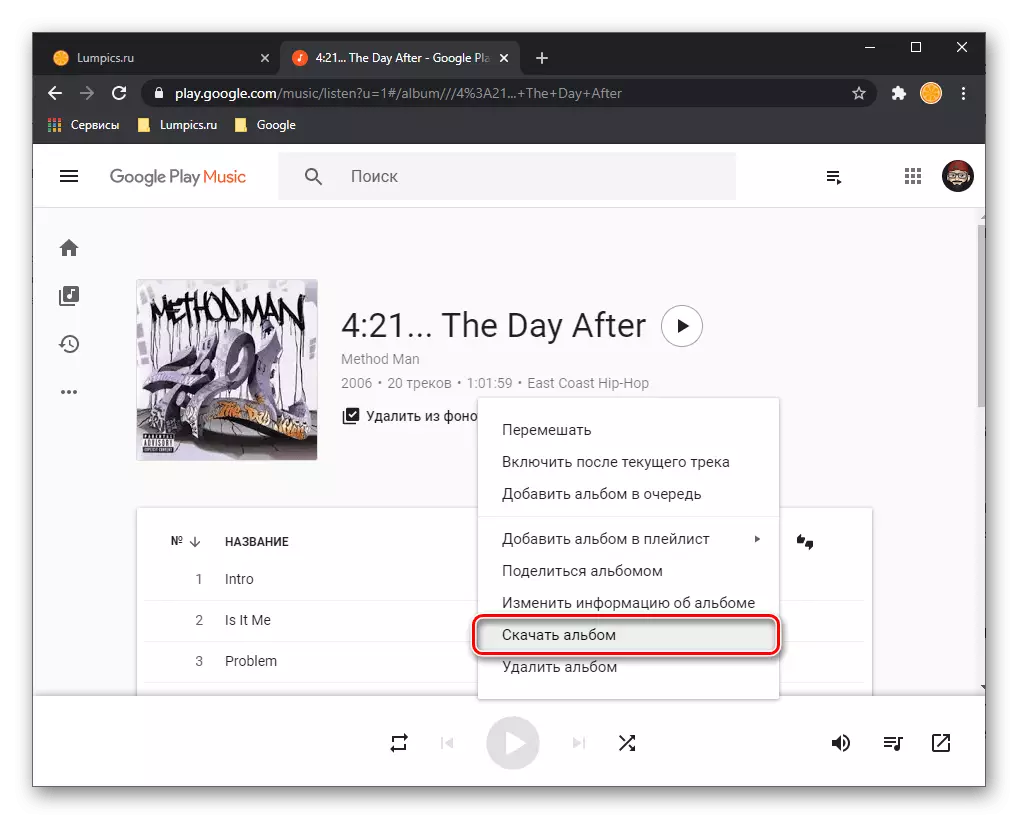

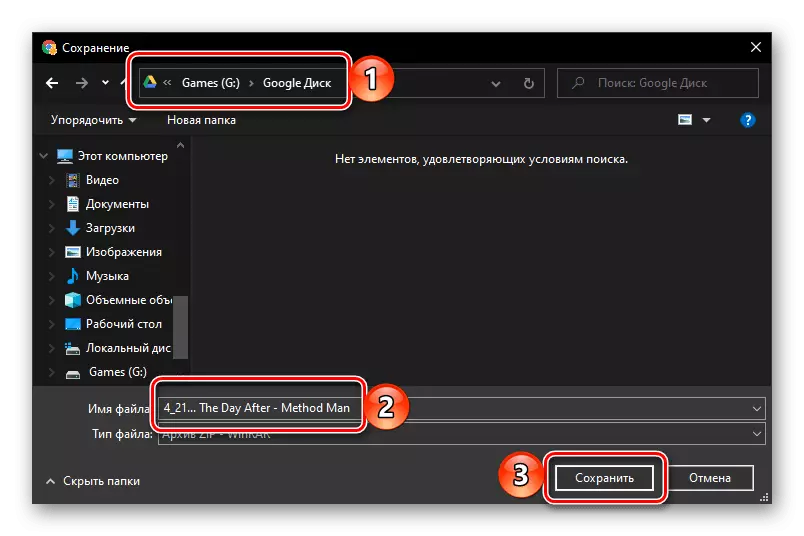

ມີທາງເລືອກອື່ນ, ໃຫ້ທ່ານສາມາດດາວໂຫລດເພງທັງຫມົດຂອງທ່ານໄດ້ຈາກ Google Play ສໍາລັບວິທີການຫນຶ່ງ. ແມ່ນແລ້ວ, ຖ້າຫ້ອງສະຫມຸດຂ້ອນຂ້າງໃຫຍ່, ມັນສາມາດໃຊ້ເວລາດົນນານ
ໄປທີ່ Archiver ບໍລິການ Google
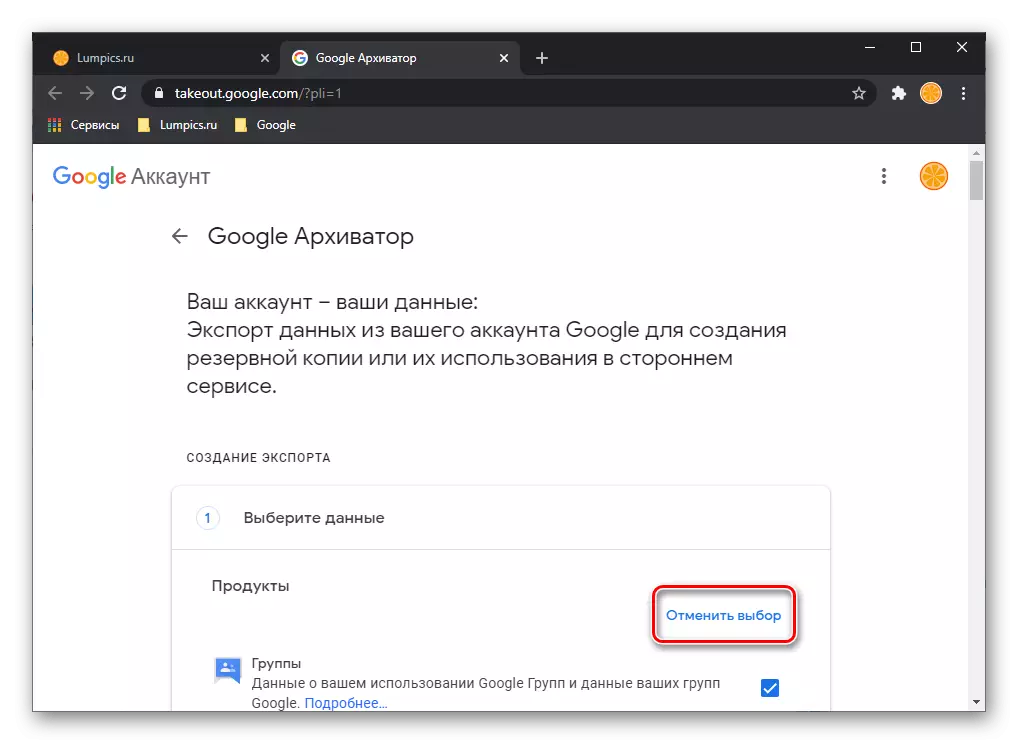



ຂັ້ນຕອນທີ 2: ດາວໂຫລດ
ຫຼັງຈາກທີ່ທ່ານໄດ້ດາວໂຫລດເພງຂອງທ່ານທັງຫມົດຈາກຕະຫລາດ Google Platage, ທ່ານສາມາດດໍາເນີນການຕື່ມໃສ່ຈຸດຕ່າງໆ. ເພື່ອເຮັດສິ່ງນີ້, ໃນການຕັ້ງຄ່າຂອງໂປແກຼມ, ທ່ານຕ້ອງລະບຸເສັ້ນທາງໄປຫາໂຟນເດີທີ່ມີໄຟລ໌ສຽງແລະລໍຖ້າຈົນກວ່າມັນຈະສະແກນ. ເພື່ອເຮັດໃຫ້ການຕິດຕາມທັງຫມົດນີ້ບໍ່ມີພຽງແຕ່ໃນ PC ດຽວເທົ່ານັ້ນ, ແຕ່ຍັງຢູ່ໃນມືຖື, ພ້ອມທັງອຸປະກອນອື່ນໆ, ທ່ານຈະຕ້ອງໄດ້ລວບລວມການບໍລິການ, ທ່ານຈະຕ້ອງໄດ້ລວບລວມການເຮັດວຽກຂອງພວກເຂົາແລະລໍຖ້າສໍາເລັດການເຮັດວຽກຂອງຂໍ້ມູນ Synchronization. ໂດຍທົ່ວໄປ, ຂັ້ນຕອນແມ່ນງ່າຍດາຍ, ແລະໃນລາຍລະອຽດເພີ່ມເຕີມມັນຖືກເບິ່ງໃນເອກະສານແຍກຕ່າງຫາກ.
ອ່ານຕໍ່: ວິທີການອັບໂຫລດດົນຕີຂອງທ່ານໃນ Spotify

ທາງເລືອກທີ 2: ຄົ້ນຫາແລະເພີ່ມ
ໃນກໍລະນີທີ່ສາມາດດາວໂຫລດໄດ້ຈາກ Google Play Mouse, ແລະຂັ້ນຕອນການສົ່ງອອກແມ່ນຫນຶ່ງໃນບັນດາຂໍ້ຜິດພາດ, ຕື່ມໃສ່ຂໍ້ຜິດພາດຂອງທ່ານໃນການນໍາໃຊ້ຟັງຊັນທີ່ສະຫນອງໃຫ້ໃນນັ້ນ. ລາຍລະອຽດເພີ່ມເຕີມກ່ຽວກັບທຸກຄໍາສັບທີ່ກ່ຽວຂ້ອງກັບການນໍາໃຊ້ໂດຍທົ່ວໄປແລະໂດຍສະເພາະ, ໂດຍການແກ້ໄຂບັນຫາທີ່ໄດ້ປະກາດໃນນາມສະກຸນ, ພວກເຮົາໄດ້ຖືກບອກໃນຄໍາແນະນໍາແຍກຕ່າງຫາກ.
ອ່ານຕື່ມ:
ວິທີການທີ່ຈະເພີດເພີນກັບການຄົ້ນຫາໃນຈຸດ
ວິທີການຊອກຫາແລະເພີ່ມຕິດຕາມໃສ່ຈຸດຫ້ອງສະມຸດຂອງທ່ານ
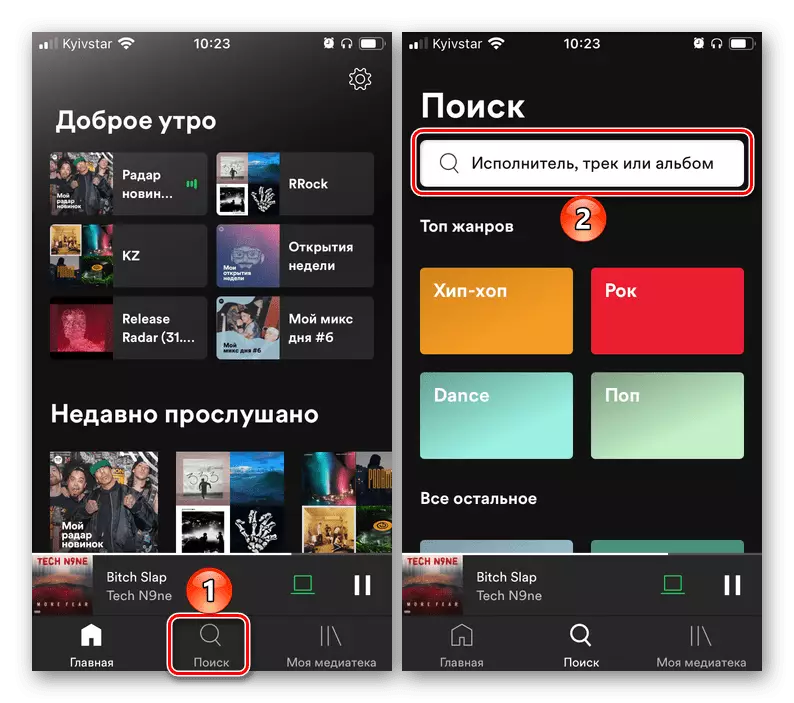

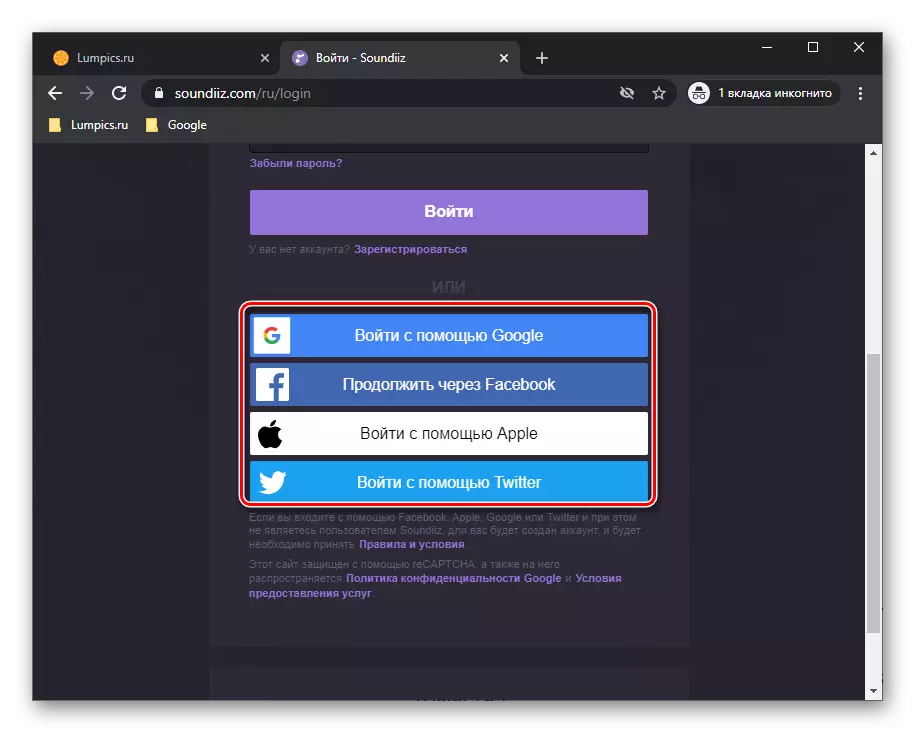
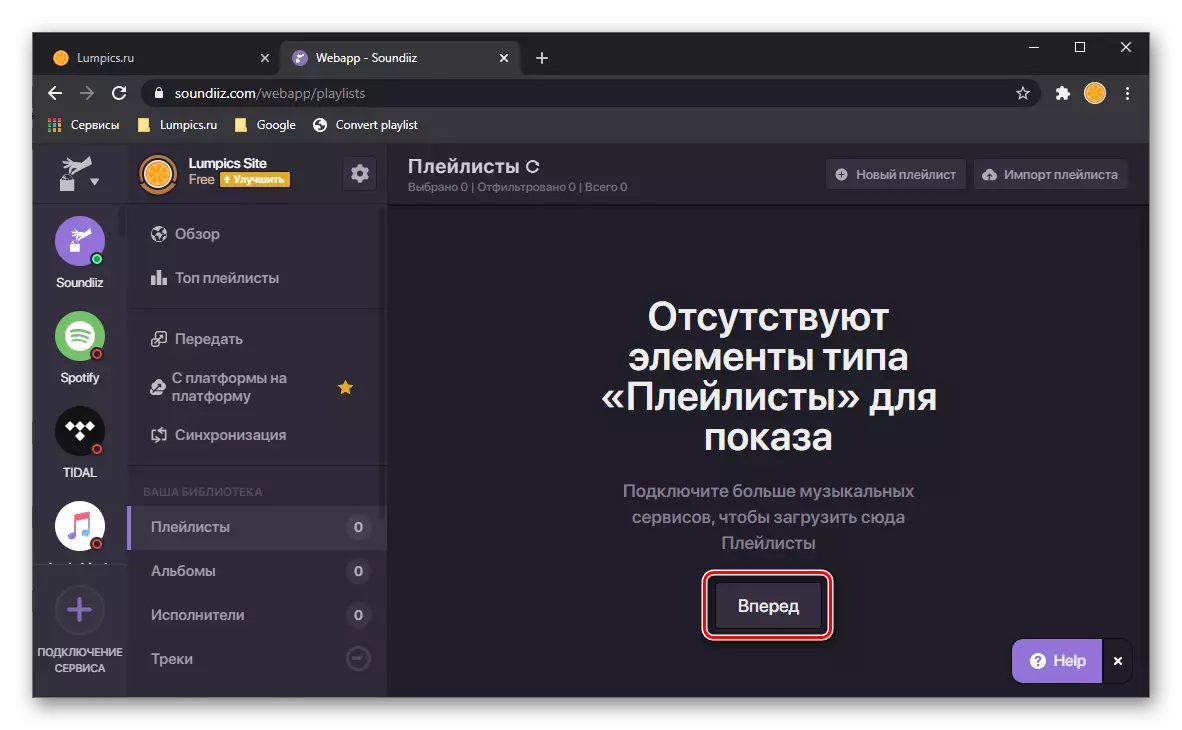
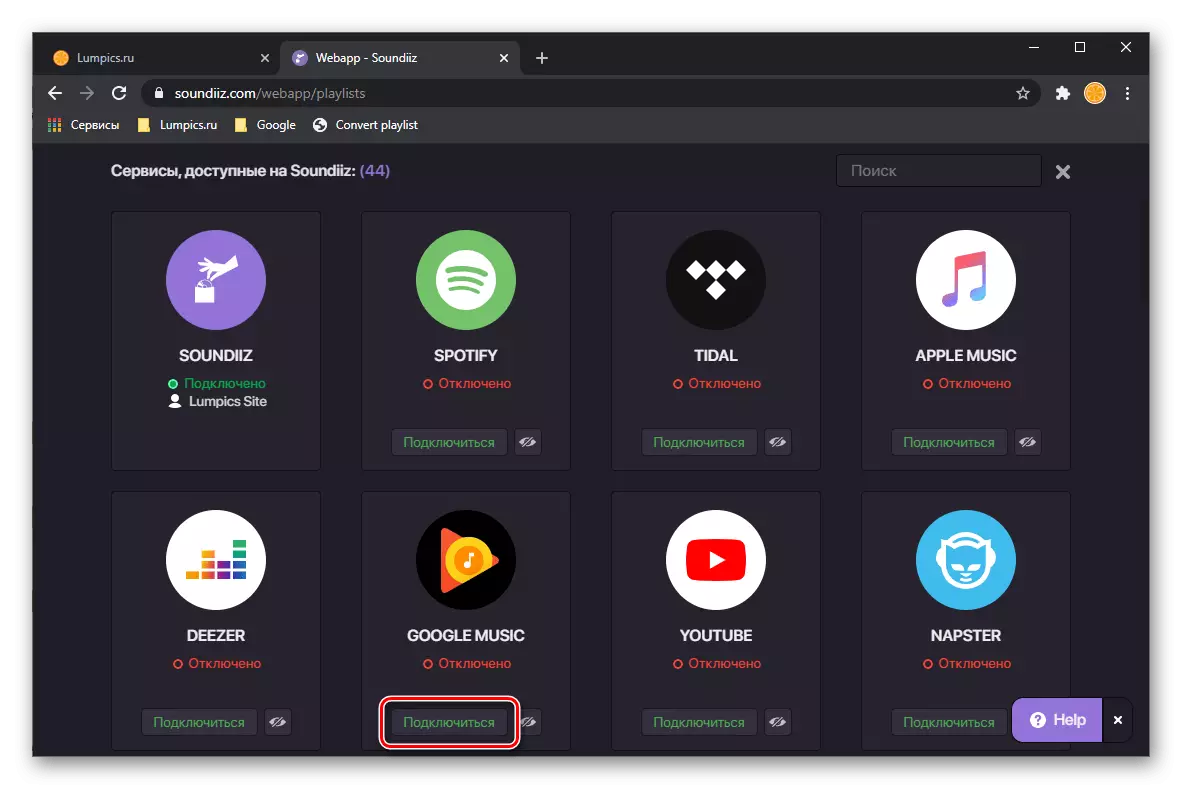
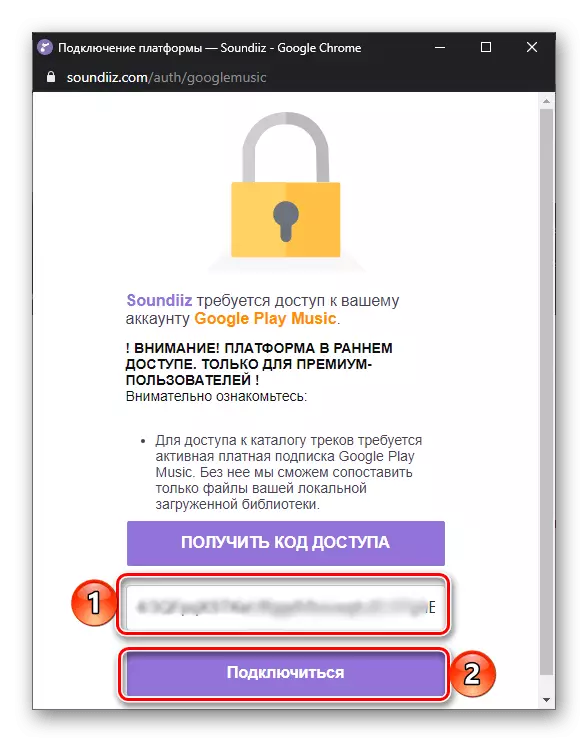
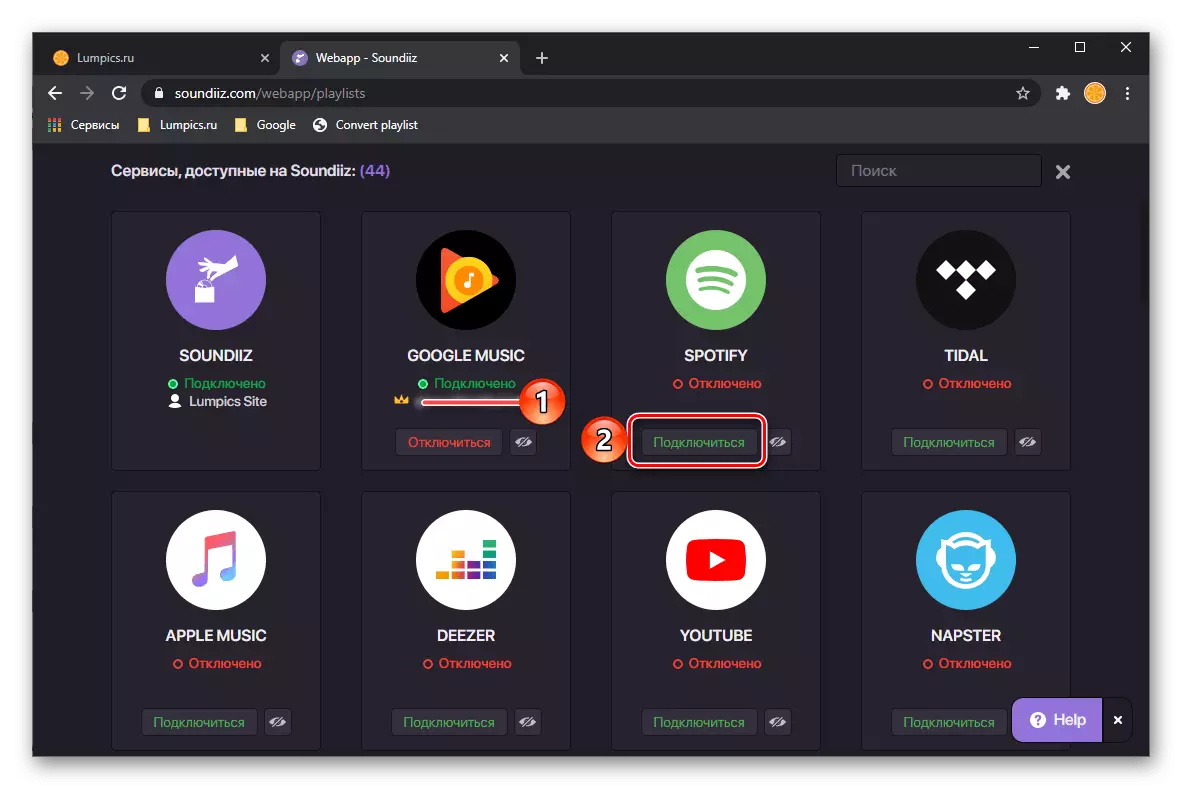


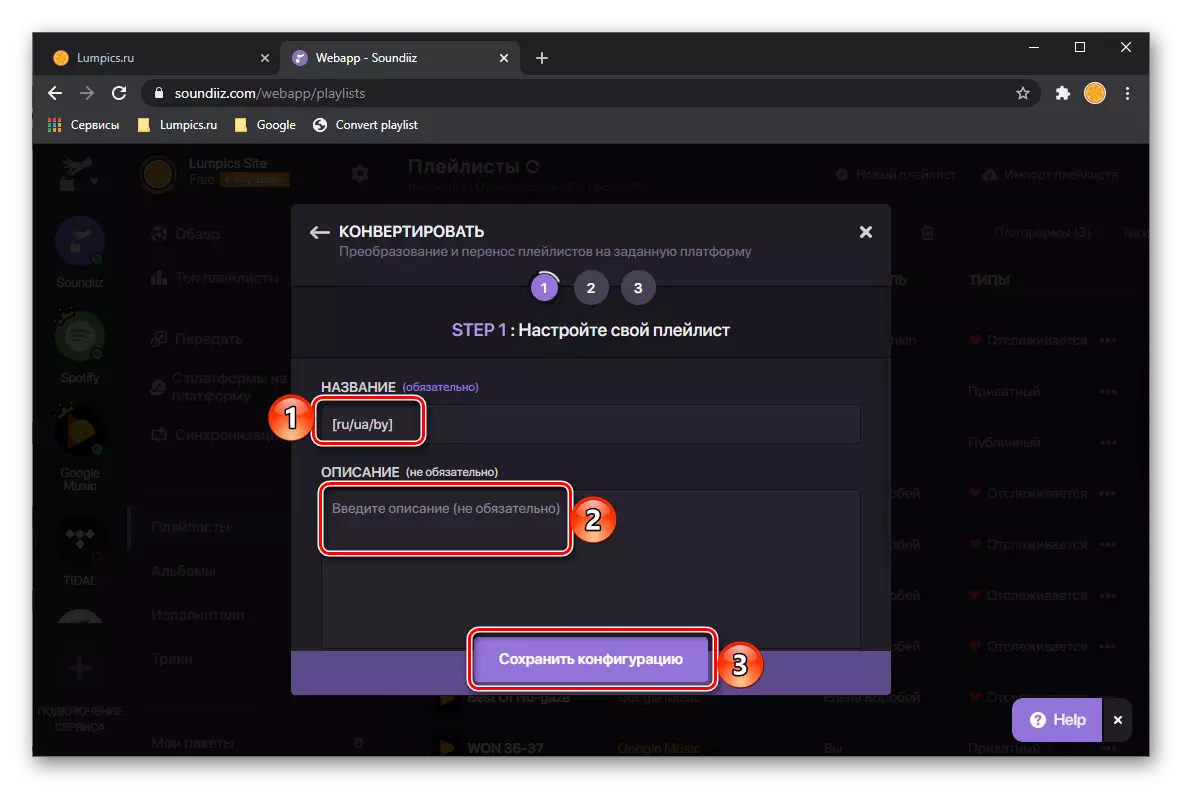
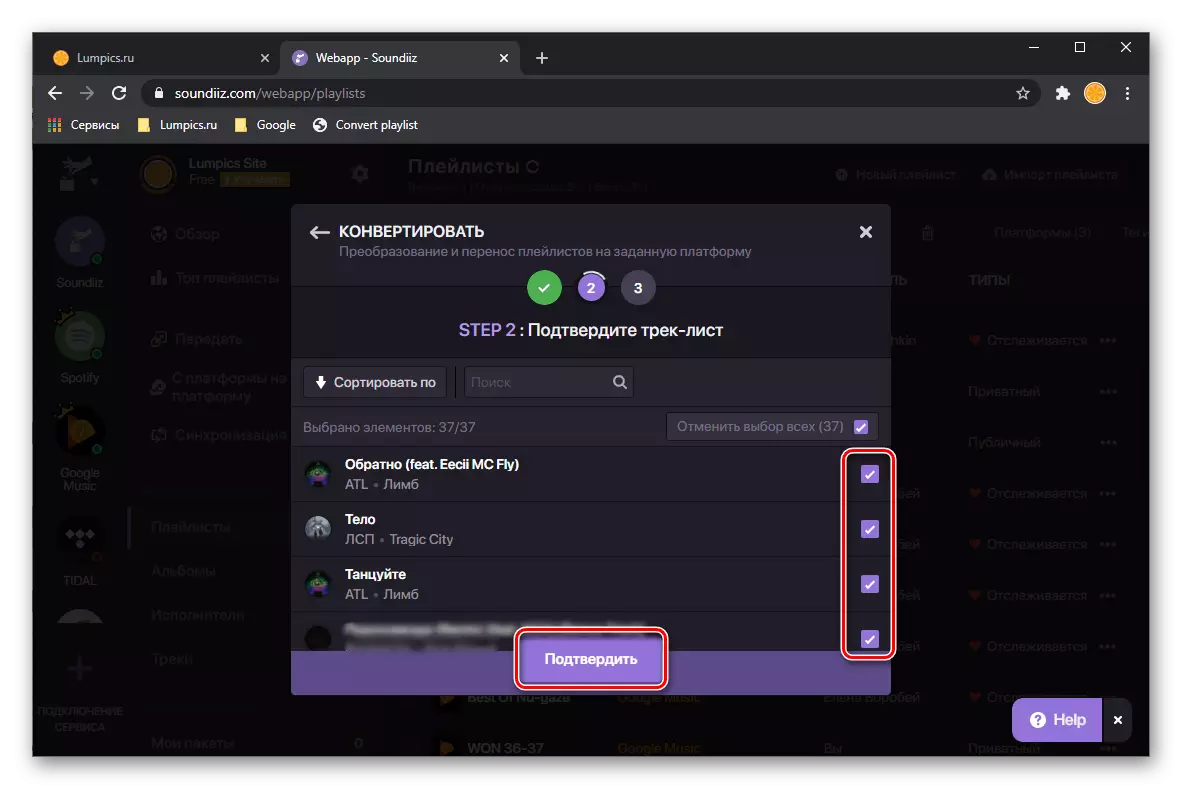


ຫມາຍເຫດ: ເພື່ອສົ່ງອອກອະລະບ້ໍາແລະ / ຫຼືຕິດຕາມສ່ວນບຸກຄົນ, ທ່ານຕ້ອງໄປທີ່ແຖບຂ້າງຄຽງ, ເລືອກລາຍການຂ້າງຄຽງ, ໃຫ້ໂທຫາເມນູແລະໃຊ້ລາຍການ "".

Soundiiz ຊ່ວຍໃຫ້ທ່ານສາມາດໂອນລາຍຊື່ໄດ້ລະຫວ່າງພວກເຂົາໂດຍບໍ່ເສຍຄ່າ (ແຕ່ວ່າການຫຼີ້ນເພັງ), ແຕ່ດົນຕີຫຼີ້ນເພັງໃນລາຍການນີ້ບໍ່ໄດ້ລວມຢູ່. ການອອກແບບການສະຫມັກໃຊ້ການບໍລິການເພື່ອແກ້ໄຂວຽກງານຂອງພວກເຮົາແມ່ນແນະນໍາໃຫ້ສົ່ງອອກເປັນບ່ອນທີ່ມີການສົ່ງອອກເປັນອັນຕະລາຍຕໍ່ເນື່ອງດ້ວຍເວທີທີ່ແຕກຕ່າງກັນແລະ ການພິມເຜີຍແຜ່ຕໍ່ມາຂອງການເຊື່ອມໂຍງກັບພວກເຂົາ.
ວິທີທີ່ 3: Musconv
ນອກເຫນືອໄປຈາກການບໍລິການທາງອິນເຕີເນັດໄດ້ປຶກສາຫາລືຂ້າງເທິງ, ຍ້າຍເພັງຈາກ Google Play In Spotify ໂດຍໃຊ້ໂປແກຼມ PC ທີ່ຊ່ຽວຊານ. ນາງ, ຄື Soundiiz, ສະຫນັບສະຫນູນເວທີທີ່ນິຍົມທັງຫມົດ (ແລະບໍ່ຫຼາຍ) ເວທີທີ່ໄດ້ຮັບຄວາມນິຍົມ (ແລະບໍ່ແມ່ນ) ເວທີທີ່ມີຄວາມນິຍົມແລະ, ແຕ່ຫນ້າເສຍດາຍ, ຍັງຂະຫຍາຍການສະຫມັກໃຊ້. ເຖິງຢ່າງໃດກໍ່ຕາມ, ຫນຶ່ງບົດເພງຈະຖືກສົ່ງອອກໂດຍບໍ່ເສຍຄ່າ.
ດາວໂຫລດ Musconv ຈາກເວັບໄຊທ໌ທາງການ




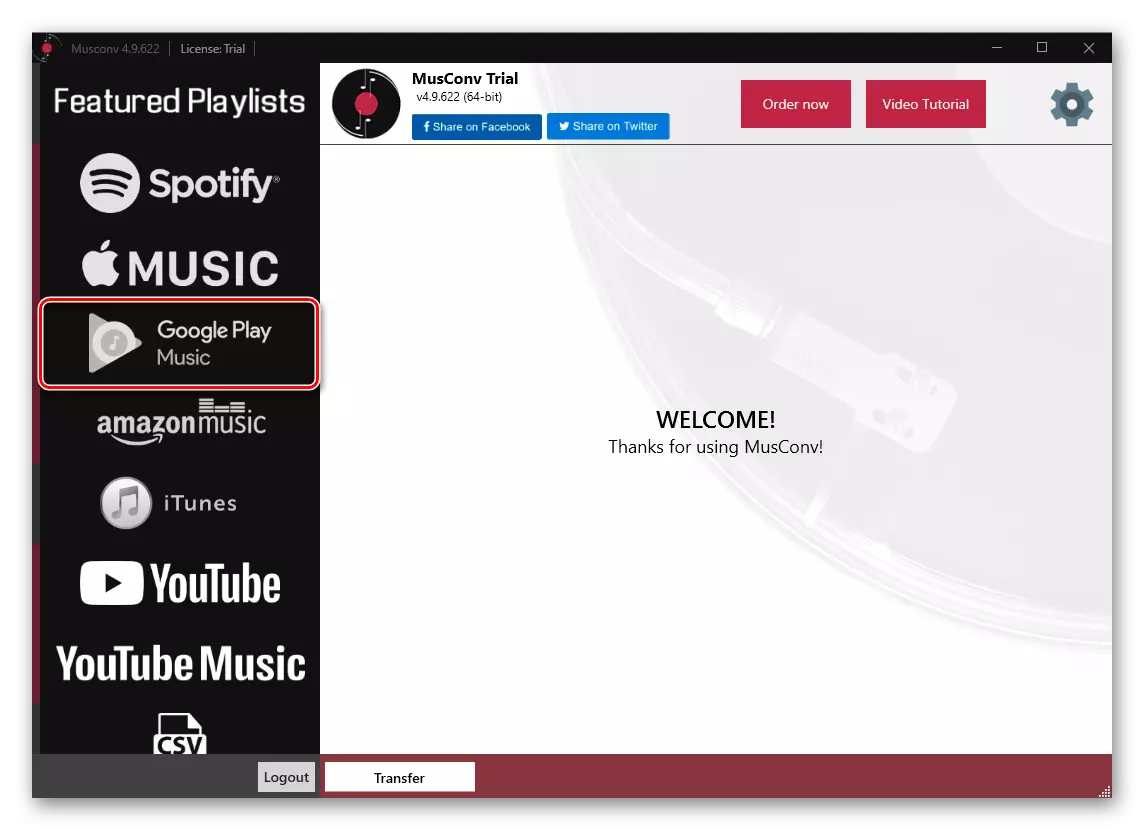
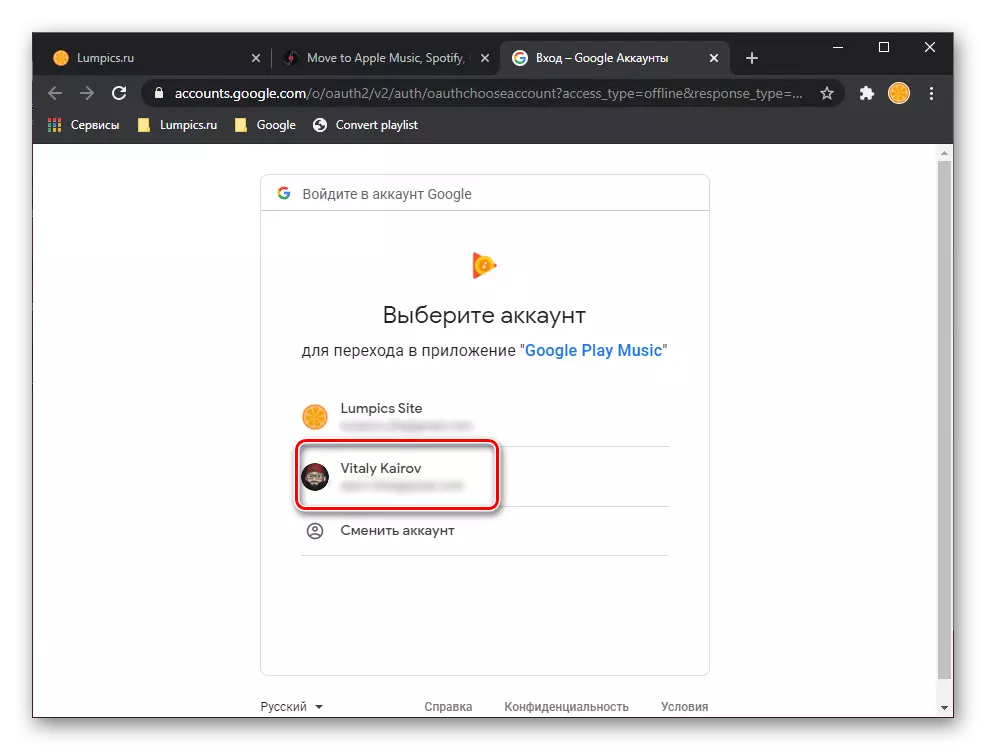

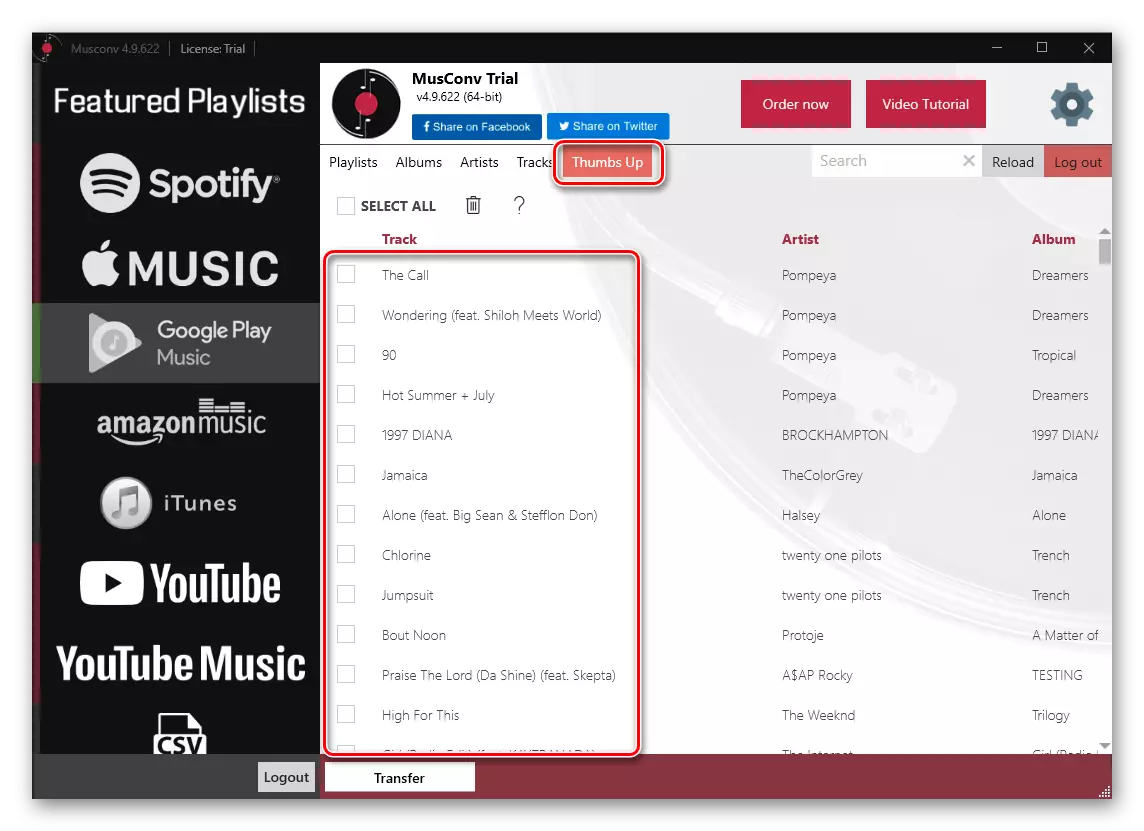


ເມື່ອຂັ້ນຕອນສໍາເລັດ, ທ່ານສາມາດຊອກຫາມັນຢູ່ໃນມືຖືແລະໂປແກຼມໂປຼແກຼມໂປຼແກຼມໂປຼແກຼມສໍາລັບ PC. ຖ້າຈໍາເປັນ, ເຮັດຊ້ໍາອີກບາດກ້າວທີ່ອະທິບາຍຂ້າງເທິງເພື່ອສົ່ງອອກດົນຕີທີ່ຍັງເຫຼືອ.
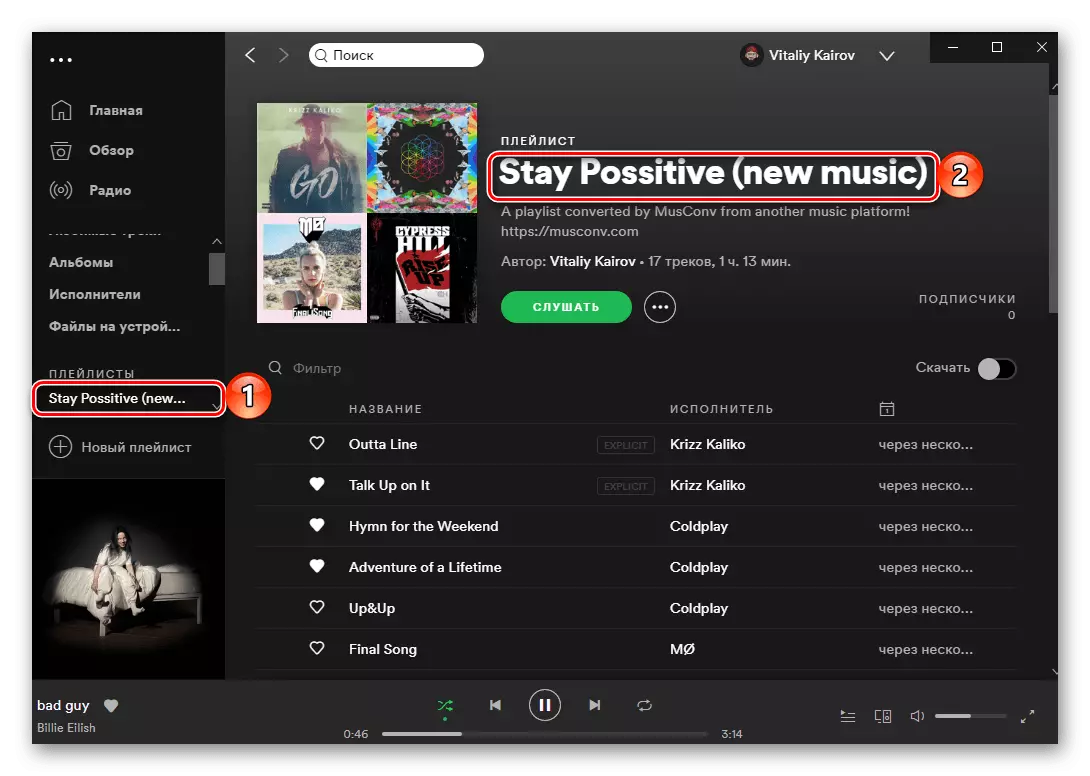
Musconv ແມ່ນວິທີແກ້ໄຂທີ່ດີເລີດສໍາລັບການສົ່ງອອກດົນຕີຈາກການບໍລິການຫນຶ່ງຫາຫນຶ່ງຫາອີກຄັ້ງຫນຶ່ງ, ແຕ່ຖ້າທ່ານໃຊ້ໂປແກຼມແບບນີ້, ຫຼືຖ້າທ່ານຕ້ອງການໂອນເຄື່ອງຫຼີ້ນດຽວ.
ວິທີທີ່ 4: SpaciApp
ແອັບພລິເຄຊັນທີ່ພວກເຮົາຈະເບິ່ງຕໍ່ໄປນີ້, ສູດການຄິດໄລ່ຂອງວຽກງານຂອງມັນແມ່ນແຕກຕ່າງກັນຢ່າງຫຼວງຫຼາຍຈາກການບໍລິການທີ່ໃຊ້ຢູ່ຂ້າງເທິງແລະໂປແກຼມ desktop. ສິ່ງທີ່ແມ່ນວ່າ speotipapp ຊ່ວຍໃຫ້ທ່ານສາມາດສົ່ງອອກດົນຕີໃນພາບຫນ້າຈໍໂດຍການສະແກນຂໍ້ຄວາມທີ່ມີຢູ່ໃນພວກມັນ, ການຮັບຮູ້ການຕິດຕາມທີ່ພົບໃນຈຸດ.
ສໍາຄັນ! ຄໍາຮ້ອງສະຫມັກທີ່ກໍາລັງພິຈາລະນາເພີ່ມທຸກໆສ່ວນປະກອບຂອງເຄື່ອງປະດັບດົນຕີທີ່ຖືກກວດພົບໂດຍມັນບໍ່ແມ່ນບັນຊີລາຍຊື່ແຍກຕ່າງຫາກ, ແລະໃນສ່ວນທີ່ "ຕິດຕາມ" ໂດຍອັດຕະໂນມັດໃສ່ເຄື່ອງຫມາຍ "ຂ້ອຍມັກ".
ດາວໂຫລດ Spotiapp ຈາກ App Store
ດາວໂຫລດ Spotiapp ຈາກຕະຫຼາດ Google Play